როგორ დავაფიქსიროთ მოციმციმე კითხვის ნიშანი Mac-ზე
მოციმციმე კითხვის ნიშანი არის თქვენი Mac-ის გზა, რომ გითხრათ, რომ მას უჭირს ჩამტვირთავი ოპერაციული სისტემის პოვნა. ჩვეულებრივ, თქვენი Mac დაიწყებს ჩატვირთვის პროცესს საკმაოდ სწრაფად, რომ თქვენ არასოდეს შეამჩნევთ მოციმციმე კითხვის ნიშანს ეკრანზე. მაგრამ ზოგჯერ შეიძლება აღმოჩნდეთ, რომ თქვენი Mac აჩვენებს კითხვის ნიშნის ხატულას, ან ცოტა ხნით ადრე საბოლოოდ დასრულებულია გაშვების პროცესი, ან შეიძლება კითხვის ნიშანზე ჩარჩენილი აღმოჩნდეს და ელოდება თქვენს დახმარება.
სანამ კითხვის ნიშანი ციმციმებს, თქვენი Mac ამოწმებს ყველა ხელმისაწვდომ დისკს ოპერაციული სისტემისთვის, რომლის გამოყენებაც შეუძლია. თუ ის იპოვის ერთს, თქვენი Mac დაასრულებს ჩატვირთვას. თქვენი შეკითხვის ინფორმაციის მიხედვით, როგორც ჩანს, თქვენი Mac საბოლოოდ იპოვის დისკს, რომელიც შეიძლება გამოიყენოს როგორც დამწყებ დისკზე და დაასრულოს ჩატვირთვის პროცესი. თქვენ შეგიძლიათ შეამოკლოთ, ფაქტობრივად, აღმოფხვრათ ძიების პროცესი გაშვების დისკის არჩევით სისტემის პრეფერენციებში.
-
დააწკაპუნეთ სისტემის პრეფერენციები ხატულა Dock-ში ან აირჩიეთ სისტემის პრეფერენციები Apple მენიუდან.
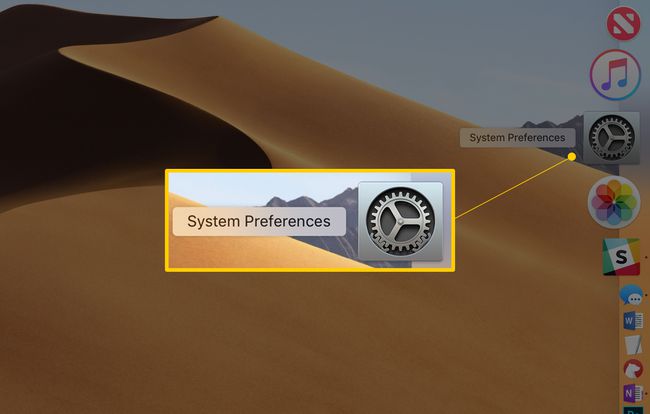
-
დააწკაპუნეთ გაშვების დისკი პრიორიტეტების პანელი სისტემის პარამეტრების განყოფილებაში.
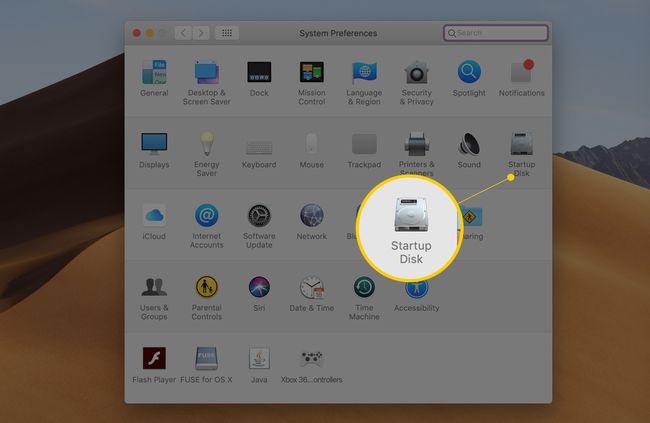
გამოჩნდება იმ დისკების სია, რომლებიც ამჟამად დაკავშირებულია თქვენს Mac-თან და აქვთ დაინსტალირებული OS X, macOS ან სხვა ჩამტვირთავი ოპერაციული სისტემა.
-
დააწკაპუნეთ ბოქლომი ხატულა ქვედა მარცხენა კუთხეში, შემდეგ მიუთითეთ თქვენი ადმინისტრატორის პაროლი.
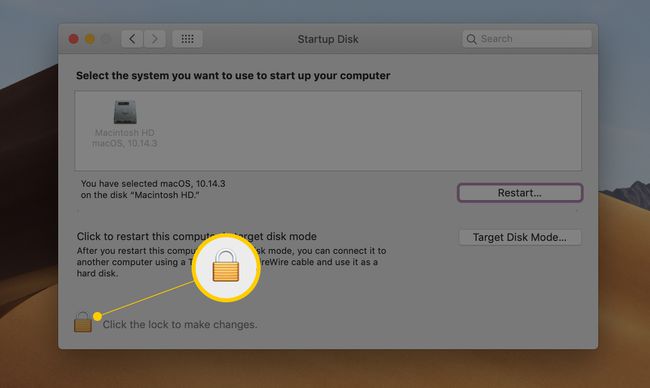
-
ხელმისაწვდომი დისკების სიიდან აირჩიეთ ის, რომელიც გსურთ გამოიყენოთ როგორც დამწყები დისკი.
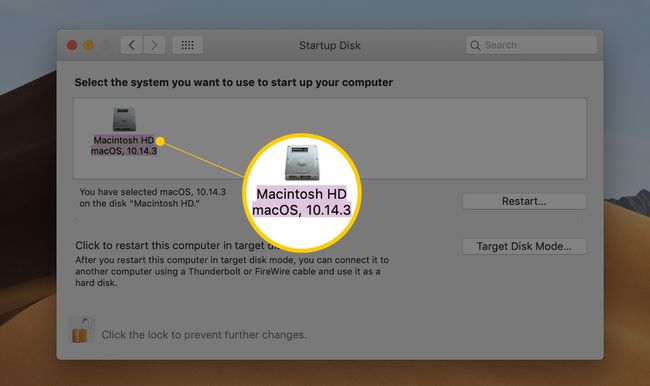
-
თქვენ უნდა გადატვირთოთ თქვენი Mac, რომ ცვლილება ძალაში შევიდეს.
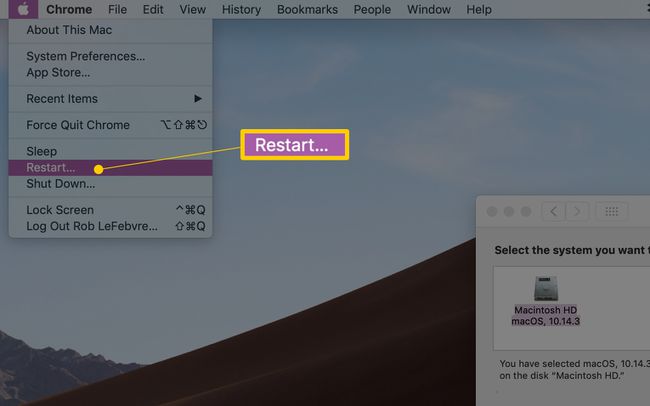
თუ Mac-ის გაშვების შემდეგ მოციმციმე კითხვის ნიშანი არ გაქრება და თქვენი Mac არ დაასრულებს ჩატვირთვას, შესაძლოა უფრო სერიოზული პრობლემა შეგექმნათ, ვიდრე რთულად საპოვნელ ოპერაციულ სისტემას. თქვენი არჩეული გაშვების დისკს აქვს პრობლემები, შესაძლოა დისკის შეცდომები, რამაც შეიძლება ხელი შეუშალოს გაშვების საჭირო მონაცემების სწორად ჩატვირთვას.
გამოიყენეთ Disk Utility, რათა დაადასტუროთ რომელი ტომი არის გაშვების დისკი
მაგრამ სანამ სცადეთ Safe Boot ვარიანტი, დაბრუნდით და შეამოწმეთ ჩატვირთვის დისკი, რომელიც არჩეული იყო წინა ეტაპზე. დარწმუნდით, რომ ის იგივეა, რასაც თქვენი Mac იყენებს, როგორც კი ის საბოლოოდ ჩაიტვირთება.
თქვენ შეგიძლიათ აღმოაჩინოთ, თუ რომელი ტომი გამოიყენება გაშვების დისკად, Disk Utility-ის გამოყენებით, აპლიკაციით, რომელიც შედის Mac OS-ში.
-
გაშვება დისკის კომუნალური პროგრამა, მდებარეობს მისამართზე /Applications/Utilities.
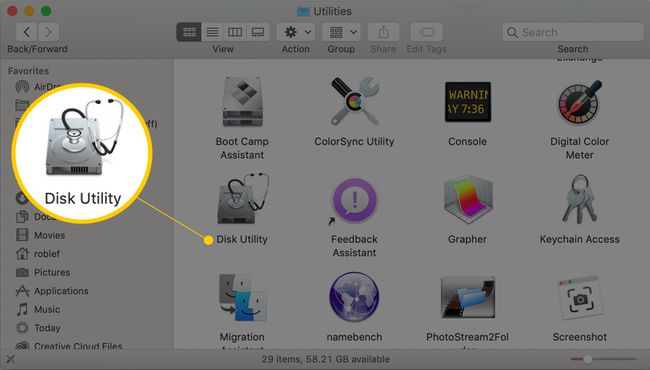
Disk Utility აჩვენებს თქვენს Mac-ზე მიმაგრებული ყველა ტომის მთის წერტილს. გაშვების დისკის დამაგრების წერტილი ყოველთვის არის "/"; ეს არის წინ დახრილი სიმბოლო ბრჭყალების გარეშე. წინ დახრილი გამოიყენება Mac-ის იერარქიული ფაილური სისტემის ძირის ან საწყისი წერტილის მითითებისთვის. გაშვების დისკი ყოველთვის არის ფაილური სისტემის საწყისი ან საწყისი Mac OS-ში.
-
Disk Utility Sidebar-ში აირჩიეთ ა მოცულობადა შემდეგ შეამოწმეთ Mount Point ჩამოთვლილი მოცულობის ინფორმაციის ზონაში ფანჯრის ქვედა ცენტრში. თუ ხედავთ წინ დახრილობის სიმბოლოს, ეს მოცულობა გამოიყენება როგორც გაშვების დისკი. როდესაც ტომი არ არის გაშვების დისკი, მისი დამაგრების წერტილი ჩვეულებრივ ჩამოთვლილია როგორც /Volumes/(მოცულობის სახელი), სადაც (volume name) არის არჩეული ტომის სახელი.
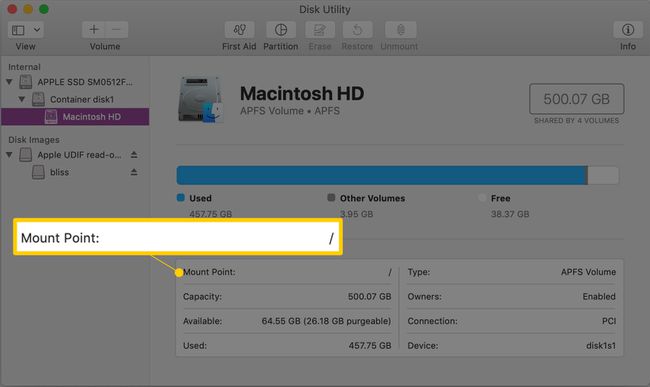
განაგრძეთ ტომების არჩევა Disk Utility-ის გვერდითა ზოლში, სანამ არ იპოვით გაშვების მოცულობას.
ახლა, როდესაც თქვენ იცით, რომელი ტომი გამოიყენება გაშვების დისკად, შეგიძლიათ დაბრუნდეთ გაშვების დისკის პრიორიტეტების პანელში და დააყენოთ სწორი ხმა, როგორც გაშვების დისკი.
სცადეთ Safe Boot
Safe Boot არის სპეციალური ჩატვირთვის მეთოდი, რომელიც აიძულებს თქვენს Mac-ს ჩატვირთოს მხოლოდ მინიმალური ინფორმაცია, რომელიც საჭიროა გასაშვებად. Safe Boot ასევე ამოწმებს გაშვების დისკს დისკის პრობლემებისთვის და ცდილობს გამოასწოროს ნებისმიერი პრობლემა, რომელიც მას შეექმნა.
თქვენ შეგიძლიათ იპოვოთ ინფორმაცია უსაფრთხო ჩატვირთვის ოფციის გამოყენების შესახებ როგორ გამოვიყენოთ თქვენი Mac-ის უსაფრთხო ჩატვირთვის ვარიანტი სტატია.
სცადეთ Safe Boot. მას შემდეგ რაც თქვენი Mac ჩაიტვირთება Safe Boot-ის გამოყენებით, განაგრძეთ და გადატვირთეთ თქვენი Mac, რათა ნახოთ, მოგვარებულია თუ არა თავდაპირველი კითხვის ნიშნის პრობლემა.
პრობლემების მოგვარების დამატებითი სახელმძღვანელო
თუ თქვენ კვლავ გაქვთ პრობლემები თქვენი Mac-ის სწორად ჩატვირთვასთან დაკავშირებით, უნდა შეამოწმოთ ისინი პრობლემების მოგვარების რჩევები Mac-ის გაშვების პრობლემებისთვის.
სანამ მასში ხართ, შეიძლება ასევე გინდოდეთ გადახედოთ ამ სახელმძღვანელოს თქვენი ახალი Mac-ის დაყენება. ის შეიცავს სასარგებლო სახელმძღვანელოებს თქვენი Mac-ის ამოქმედებისა და მუშაობისთვის.
თუ ჯერ კიდევ გაქვთ გაშვების პრობლემები, სცადეთ დაწყება სხვა მოწყობილობიდან. თუ თქვენ გაქვთ თქვენი გაშვების დისკის ბოლოდროინდელი სარეზერვო/კლონი, სცადეთ ჩატვირთვა ჩამტვირთავი სარეზერვო ასლიდან. გახსოვდეთ, Time Machine არ აწარმოებს სარეზერვო ასლებს, საიდანაც შეგიძლიათ ჩატვირთოთ. თქვენ უნდა გამოეყენებინათ აპლიკაცია, რომელსაც შეუძლია შექმნას კლონები, მაგ Carbon Copy Cloner, სუპერდუპერი, Disk Utility Restore ფუნქცია (OS X Yosemite და უფრო ადრე), ან გამოიყენეთ Disk Utility Mac-ის დისკის კლონირებისთვის (OS X El Capitan და მოგვიანებით).
შეგიძლიათ გამოიყენოთ Mac OS X-ის გაშვების მალსახმობები სხვა დისკის არჩევა, საიდანაც დროებით ჩაიტვირთება.
თუ შეგიძლიათ Mac-ის გაშვება სხვა დისკიდან, შეიძლება დაგჭირდეთ ორიგინალური ჩატვირთვის დისკის შეკეთება ან შეცვლა. არსებობს მრავალი აპი, რომელსაც შეუძლია დისკის მცირე პრობლემების გამოსწორება, მათ შორის Disk Utility პირველი დახმარება თვისება და იმოძრავეთ გენიოსი. თქვენ ასევე შეგიძლიათ გამოიყენოთ სხვა სპეციალური გაშვების რეჟიმი ე.წ ერთი მომხმარებლის რეჟიმი ჩატვირთვის დისკზე დისკის შეკეთების შესასრულებლად.
